

By Vernon Roderick, Last Update: June 24, 2021
Sie denken vielleicht, dass alle Ihre Dateien leicht gefunden werden können, wann immer Sie sie brauchen. Dies ist jedoch nicht immer der Fall, insbesondere wenn Sie Windows 10 verwenden. Dies liegt daran, dass einige Dateien standardmäßig ausgeblendet sind, es sei denn, sie werden mit einer Funktion aufgerufen. Dies diente dem Zweck, ein versehentliches Löschen zu verhindern. Es gibt viele Möglichkeiten für Windows 10 zeigt versteckte Dateien an. Windows 10 wird auch haben ein Fehler beim Zugriff verweigerter Ordner,Sie können auf den verlinkten Artikel klicken, um zu erfahren, wie Sie dieses Problem lösen können.
Da es sich um Windows 10 handelt, können Sie davon ausgehen, dass der Vorgang etwas kompliziert ist. Ein Ausprobieren schadet jedenfalls nicht. Bevor wir jedoch zu Ihrer ersten Option für Windows 10 gehen versteckte Dateien anzeigen, lassen Sie uns zunächst besprechen, warum solche Dateien überhaupt versteckt sind.
Teil 1. Warum sind einige Ihrer Dateien in Windows 10 versteckt?Teil 2. Wie blende ich eine Datei in Windows 10 aus/ein?Teil 3. Windows 10 zeigt versteckte Dateien nicht an NotTeil 4. Versteckte Dateien von Windows 10 wiederherstellen
Es gibt viele Beschwerden, warum Benutzer Dateien haben, die automatisch vom System ausgeblendet werden. Aber das sollte nicht die richtige Reaktion sein. Der erste Gedanke, der Sie erreichen sollte, ist das Warum des Problems. Glücklicherweise hat Windows viele Gründe dafür genannt, warum Ihre Dateien standardmäßig ausgeblendet sind:
Obwohl das System aus diesen Gründen die Ursache ist, gibt es auch Fälle, in denen das System die Dateien aufgrund von Störungen von außen versteckt. Dies ist häufig der Fall, wenn Sie auf einen Virus stoßen, der das System dazu bringt, Ihre Dateien zu verbergen.
Glücklicherweise sind solche Infektionen leichtgewichtig und tun nichts mit Ihren Dateien, außer sie zu verstecken. Und genau deshalb sollten Sie die verschiedenen Methoden kennen, um versteckte Dateien für Windows 10 anzuzeigen. Kommen wir also ohne weiteres zu unserer ersten Option.
Im Allgemeinen gibt es drei Methoden, um versteckte Dateien anzuzeigen. Die erste ist die Verwendung des Schalttafel, von dem wir alle wissen, dass es eine sehr zuverlässige Option ist. Der zweite beinhaltet die Verwendung des Datei-Explorers, den Sie als Alternative in Betracht ziehen können, und über die Registrierung, die Sie nur verwenden sollten, wenn die beiden vorherigen nicht funktioniert haben.
Glücklicherweise gilt dies nicht nur für Windows 10 versteckte Dateien anzeigen, sondern auch mit Windows 7 und 8.1. Da es sich jedoch um die Systemsteuerung handelt, kann die Benutzeroberfläche für jede Windows-Version unterschiedlich sein. Unabhängig davon, wenn Sie unter Windows 10 arbeiten, können Sie die erste Methode folgendermaßen verwenden:
Im ersten Schritt konfigurieren Sie Ihre Einstellungen, dh die Systemsteuerung. Um dies unter Windows 10 zu tun, können Sie einfach die Win-Taste + X auf Ihrer Tastatur drücken. Dies sollte Ihnen Optionen anzeigen, in denen Sie Systemsteuerung auswählen sollten. Sie können auch in der Windows-Suchleiste nach Systemsteuerung suchen.
Unabhängig davon, welche Methode Sie zum Aufrufen der Systemsteuerung verwenden, sollten Sie dieselbe Benutzeroberfläche sehen. Es sollten viele Optionen angezeigt werden. Die von Ihnen benötigte Option wird hier standardmäßig nicht angezeigt. Aus diesem Grund sollten Sie zuerst auf Ansicht nach Kategorie in der oberen rechten Ecke des Fensters klicken und dann Große Symbole auswählen. Klicken Sie dann auf die Datei-Explorer-Optionen, die bis dahin angezeigt werden sollten.
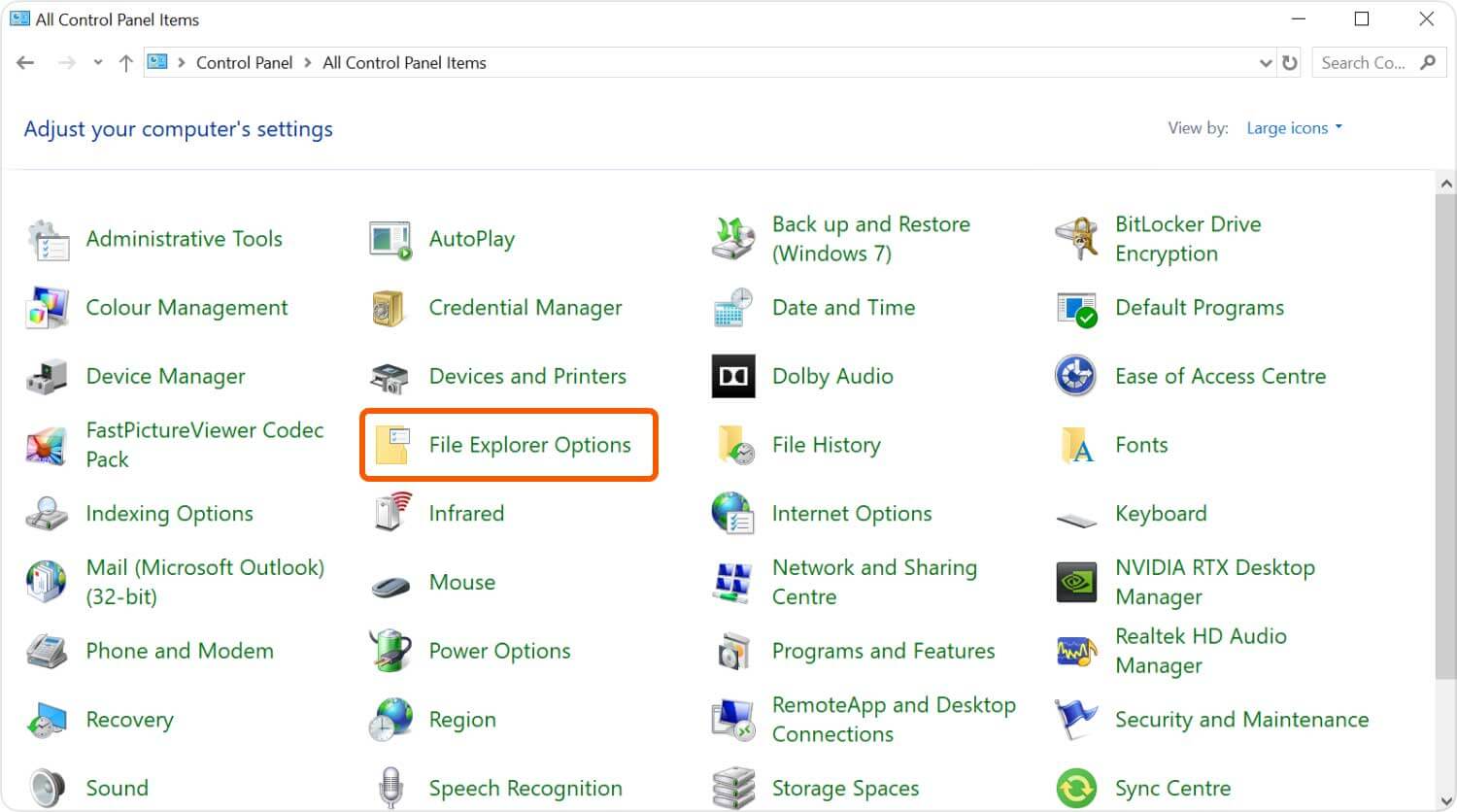
Jetzt sollte sich ein Fenster öffnen. Standardmäßig befinden Sie sich auf der Registerkarte Allgemein, müssen jedoch die Registerkarte Ansicht auswählen, da sich dort die Optionen für versteckte Ordner befinden.
Auf der Registerkarte Ansicht sollte es eine Option für erweiterte Einstellungen geben. Hier sehen Sie die Option Versteckte Dateien, Ordner und Laufwerke anzeigen. Stellen Sie sicher, dass diese Option markiert ist. Hier sollten auch andere Optionen vorhanden sein, die Sie optimieren können, damit Sie Ihre Dateien problemlos anzeigen können. Wenn Sie mit der Konfiguration fertig sind, klicken Sie auf die Schaltfläche OK. Sie können dann die Dateien sehen, die ansonsten versteckt sind.
Dies sollte für die meisten Benutzer die beste Option für Windows 10 sein, um versteckte Dateien anzuzeigen. Wenn Sie jedoch der Meinung sind, dass dies zu viel Zeit in Anspruch nimmt und Sie nicht unbedingt andere Optionen konfigurieren möchten, ist dies eine schnellere Methode.
Wir alle kennen den Datei-Explorer als Funktionalität, mit der Sie ganz einfach durch Ihre Ordner und Dateien navigieren können. Wenn man bedenkt, dass es sich um diese Art von Funktion handelt, können Sie davon ausgehen, dass auch einige Ordneroptionen verfügbar sind, und dies wäre die Option für Windows 10, versteckte Dateien anzuzeigen. So können Sie mit dem Datei-Explorer Ihr Ziel erreichen:
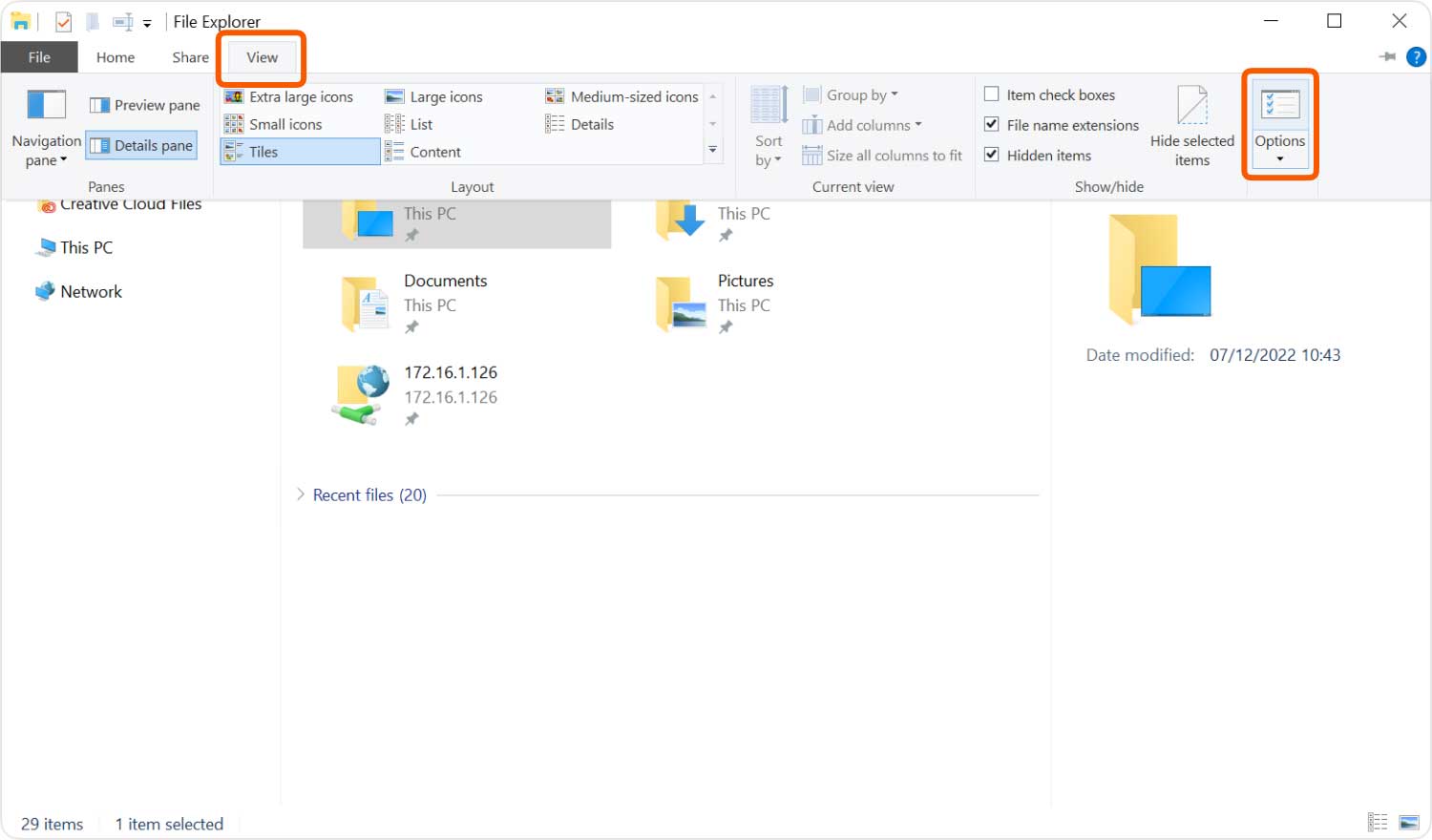
Damit sollten Ordner und Dateien plötzlich auftauchen. Wenn Dateien transparent sind, bedeutet dies, dass sie ursprünglich verborgen waren. Um solche Dateien zu öffnen, müssen Sie einfach das tun, was Sie bei normalen Ordnern immer tun, doppelklicken Sie darauf, um den Ordner zu öffnen.
Lassen Sie uns nun besprechen, was Sie tun sollten, wenn diese beiden Optionen für Windows 10 versteckte Dateien anzeigen nicht wie erwartet funktionierten.
Obwohl die beiden besprochenen Optionen für Benutzer oft funktionieren, können wir die Möglichkeit eines Fehlschlags dennoch nicht ignorieren. Aus diesem Grund müssen Sie eine komplexere Methode erlernen, nämlich den Windows-Registrierungseditor. Um auf die Registry zuzugreifen und sie für unser Ziel zu verwenden, folgen Sie diesen Schritten:
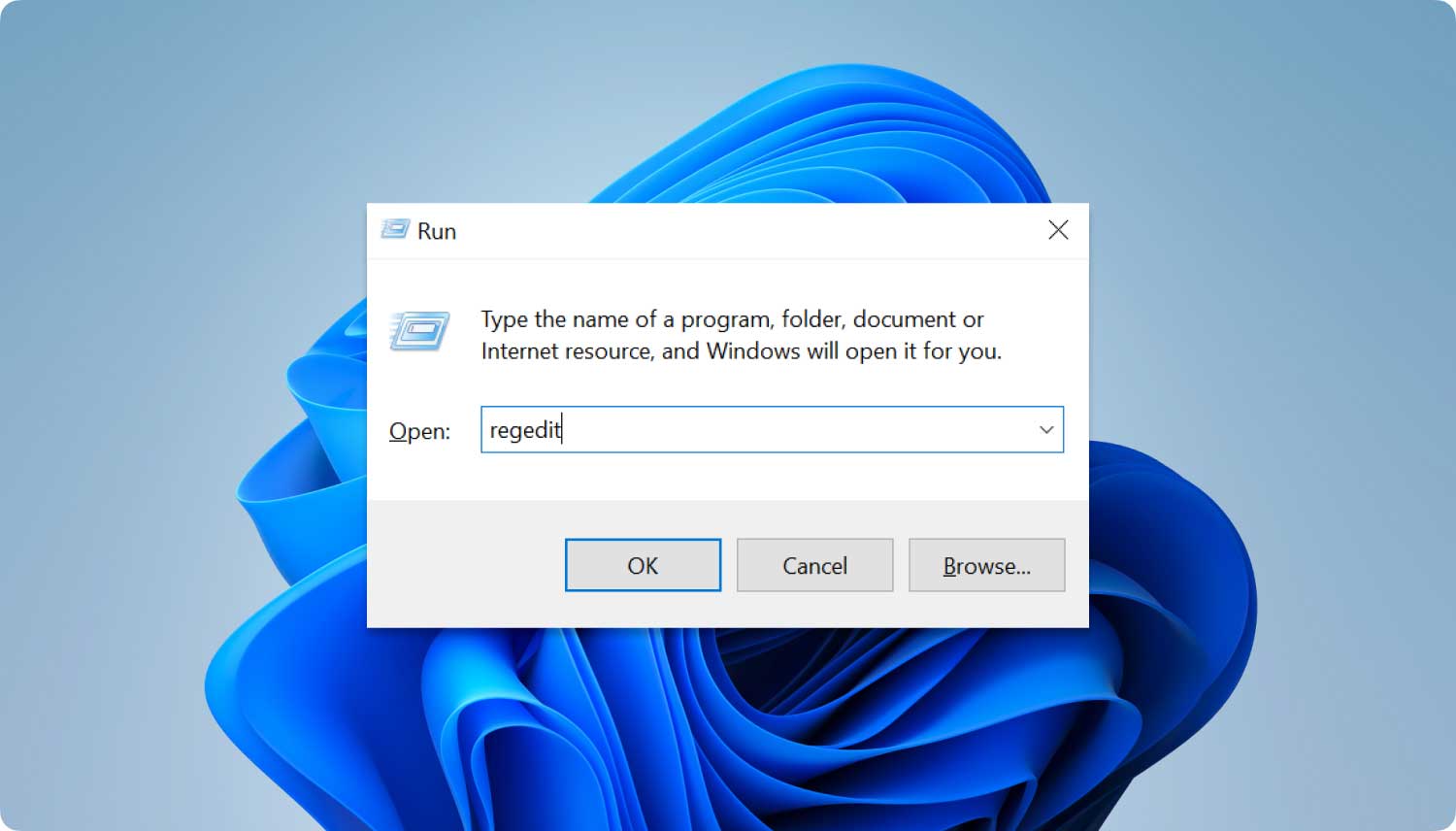
Im nächsten Fenster sollten Sie Ordner auflisten.
Wenn Sie Probleme bei der Suche nach diesen Ordnern haben, geben Sie einfach ihren Namen in das Fenster des Registrierungseditors ein. Sie werden automatisch dorthin geleitet.
Dazu müssen Sie den Ordner auswählen und dann zum rechten Ordner gehen. Hier sehen Sie eine weitere Liste von Elementen. Klicken Sie mit der rechten Maustaste auf (Standard) und wählen Sie Ändern... Dann geben Sie den Wert 2 oder 1 ein.
Obwohl dies eine kompliziertere Methode sein mag, bietet sie Ihnen unter all diesen drei die garantiertste Erfolgswahrscheinlichkeit. Aber was ist, wenn Sie es satt haben, ständig transparente Ordner zu sehen?
Glücklicherweise gibt es dafür auch eine Funktion. Dies beinhaltet die Verwendung der Funktion zum Einblenden einer Datei, anstatt nur die versteckten Dateien anzuzeigen.
Wie bereits erwähnt, versuchen Sie nicht, Dateien einzublenden. Sie versuchen nur, Methoden für Windows 10 versteckte Dateien anzuzeigen. Einfach ausgedrückt sind die Dateien auch nach den drei Methoden immer noch versteckt. Wenn Sie also den Status Quo durchbrechen möchten, müssen Sie die Dateien selbst einblenden, und Sie können dies tun, indem Sie die folgenden Schritte ausführen:
Hinweis: Sie können auch zur Option Erweitert gehen, um die Einstellungen weiter zu konfigurieren.
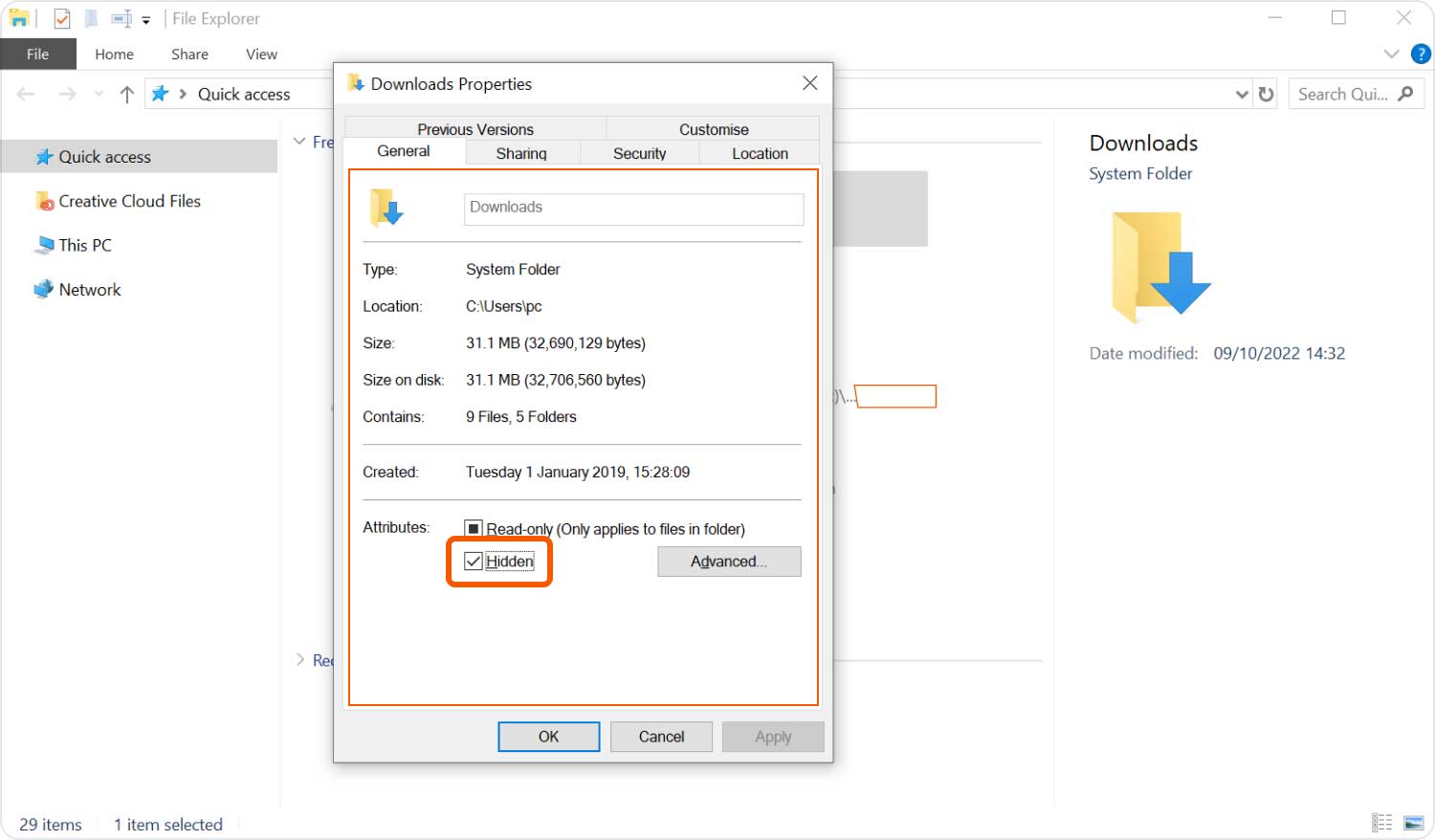
Damit sollten Sie diesen Ordner nicht mehr transparent sehen. Dies, zusätzlich zu den Möglichkeiten für Windows 10, versteckte Dateien anzuzeigen, hilft Ihnen, Ihre Ordner vollständig einzublenden. Was ist nun, wenn keine dieser Methoden bei Ihnen nicht funktioniert?
Leider können wir trotz all der Methoden, die wir besprochen haben, immer noch nicht sicher sein, ob wir unser Ziel erreichen werden. Obwohl es länger dauern kann, ist es dennoch erwähnenswert, dass es Funktionen gibt, mit denen Sie das Problem beheben können. Beginnen wir mit dem ersten.
Wir alle kennen die Eingabeaufforderung als eine Funktion, mit der Sie Ihr System konfigurieren können. Die Windows 10 Funktion zum Anzeigen versteckter Dateien ist keine Ausnahme. Sie können diese Funktion entweder deaktivieren oder aktivieren, wenn Sie den geschriebenen Code eingeben.
So können Sie die Funktion aktivieren:
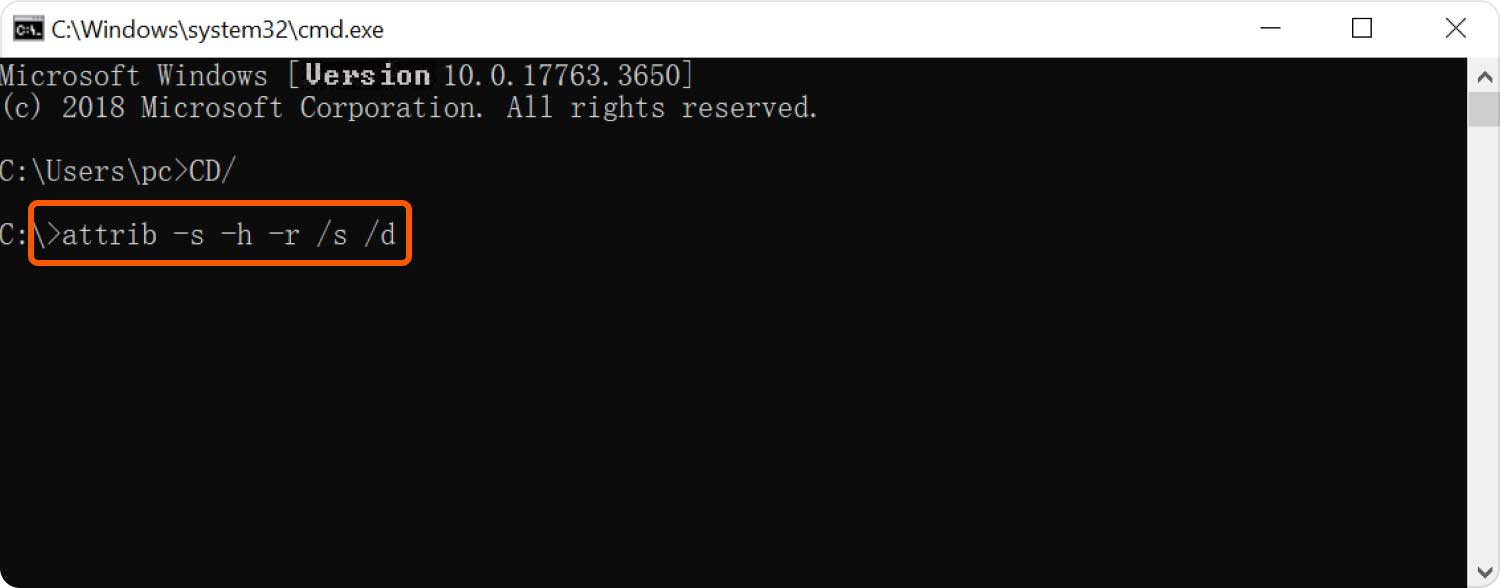
Dadurch wird die Funktion jetzt nur für diesen Ordner aktiviert.
Eine andere Möglichkeit besteht darin, Ihr Antivirenprogramm zu deinstallieren. Dies liegt daran, dass viele Antivirensoftware die Funktionen Ihres Systems standardmäßig als ausfallsichere Methode deaktiviert. Leider haben wir nicht viele Daten zu jeder Antivirensoftware, wenn man bedenkt, dass es viele davon gibt, so dass Sie die Software selbst deinstallieren müssen.
In jedem Fall sollte dies es Ihnen ermöglichen, die Funktion zum Anzeigen versteckter Dateien von Windows 10 erneut zu aktivieren. Wir haben besprochen, wie Sie versteckte Dateien anzeigen können, aber es gibt auch Fälle, in denen solche Dateien nicht versteckt sind, noch auf Ihrem Computer. Einfach ausgedrückt, wurden einige Dateien, die wir für versteckt hielten, tatsächlich vor langer Zeit gelöscht. In diesem Fall müssen Sie lernen, wie Sie sie wiederherstellen können, anstatt versteckte Dateien anzuzeigen.
Um Dateien wiederherzustellen, haben Sie eine Menge Datenwiederherstellungssoftware zur Auswahl. Zum Glück haben wir eine tolle Empfehlung für dich, von der wir denken, dass du sie sehr hilfreich gefunden hast, und das wäre FoneDog Datenwiederherstellung.
FoneDog Data Recovery ist eine Software, die sich auf die Wiederherstellung aller Arten von Daten spezialisiert hat. Es unterstützt die meisten Dateiformate und Dateitypen, und Sie können Wiederherstellen von fast jedem Dateisystem wie Festplatten, externe Laufwerke und sogar Flash-Laufwerke.
Das Beste daran ist jedoch, dass Sie auch Dateien wiederherstellen können, die ursprünglich versteckt waren. Wenn Sie der Meinung sind, dass diese Empfehlung hilfreich ist, können Sie sie auf der offiziellen Website herunterladen.
Menschen Auch LesenUSB-Format-Software: Die besten verfügbaren Tools und MethodenWiederherstellung der SD-Karte: Korrigieren und Wiederherstellen von Daten von SD-Karten
Obwohl wir glauben, dass das Löschen Ihrer Dateien das Worst-Case-Szenario ist, gibt es auch Situationen, in denen Sie sich wiederfinden können, die ebenfalls viele Probleme mit sich bringen würden.
Eines dieser Szenarien ist, wenn Ihre Dateien ausgeblendet wurden. Sie können sie nicht sehen, aber auch nicht wiederherstellen, da sie nicht gelöscht wurden.
Einfach ausgedrückt, Sie haben keine Möglichkeit, darauf zuzugreifen, ohne zu wissen, dass die Methoden für Windows 10 versteckte Dateien anzeigen. Sicher, Sie haben in diesem Artikel erfahren, wie Sie dieses Problem beheben können, aber denken Sie daran, beim nächsten Mal vorsichtig zu sein, damit Sie sich nicht die Mühe machen müssen, dieses Problem zu beheben.
Hinterlassen Sie einen Kommentar
Kommentar
Data Recovery
FoneDog Data Recovery stellt die gelöschten Fotos, Videos, Audios, E-Mails und mehr von Windows, Mac, Festplatte, Speicherkarte, Flash-Laufwerk usw. wieder her.
Kostenlos Testen Kostenlos TestenBeliebte Artikel
/
INFORMATIVLANGWEILIG
/
SchlichtKOMPLIZIERT
Vielen Dank! Hier haben Sie die Wahl:
Excellent
Rating: 4.7 / 5 (basierend auf 69 Bewertungen)